一行程式碼永久關閉Win10自動更新_永久關閉win10自動更新方法
- WBOYWBOYWBOYWBOYWBOYWBOYWBOYWBOYWBOYWBOYWBOYWBOYWB轉載
- 2024-02-12 23:57:081211瀏覽
php小編香蕉為大家帶來了一個神奇的方法,能夠永久關閉Windows 10的自動更新功能。眾所周知,Windows 10的自動更新經常帶給使用者煩惱,不僅會佔用大量的頻寬和系統資源,還會導致系統卡頓和不穩定。而透過這個方法,只需一行程式碼,即可徹底解決這個問題,讓您的系統不再受到自動更新的干擾。讓我們一起來了解這個簡單而有效的方法吧!
永久關閉win10自動更新方法
1、首先,按鍵盤上的【 Win X 】組合鍵,或右鍵點選工作列上的【Windows開始標誌】,在開啟的右鍵選單項目中,選擇【運行】。
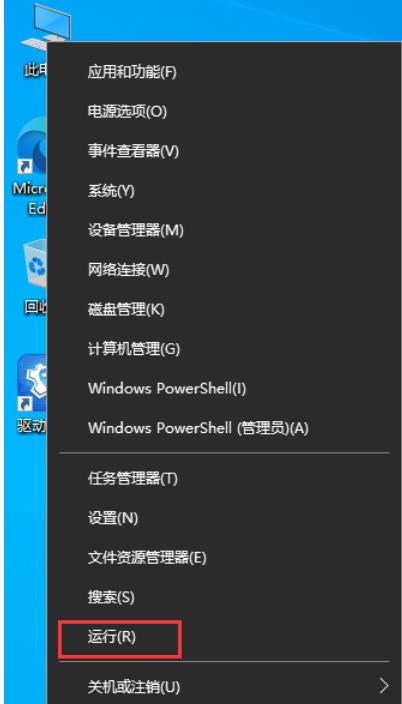
2、執行窗口,輸入【cmd】指令,然後按【 Ctrl Shift Enter 】組合鍵。
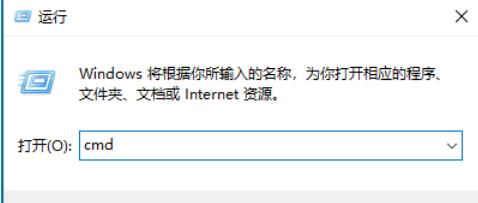
3、用戶帳戶控制窗口,你要允許此應用程式對你的裝置進行更改嗎?點選【是】。
4、管理員命令提示字元窗口,輸入並按回車執行以下命令:
reg add “HKEY_LOCAL_MACHINE\SOFTWARE\Microsoft\WindowsUpdate\UX\Settings” /v FlightSettingsMaxPauseDays /t reg_dword /d 3000 /f。
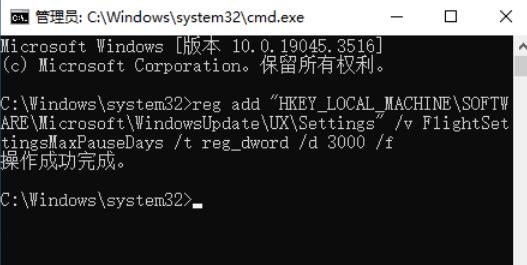
5、最後,在Windows 更新頁面,就可以從進階選項內調整暫停更新的時間了。
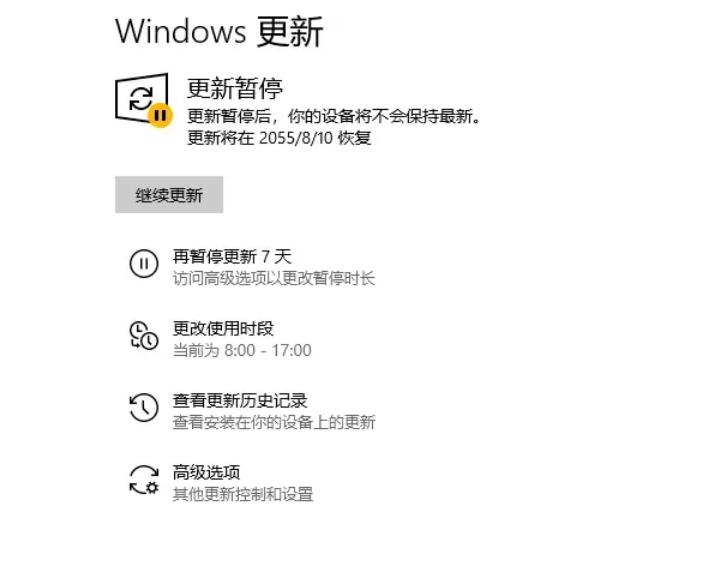
以上是一行程式碼永久關閉Win10自動更新_永久關閉win10自動更新方法的詳細內容。更多資訊請關注PHP中文網其他相關文章!
陳述:
本文轉載於:xpwin7.com。如有侵權,請聯絡admin@php.cn刪除

